Situatie
Opțiunile de localizare ale Windows 10 par confuze inutile și am avut mai multe rapoarte de localizare incorectă chiar și în computerele care au fost actualizate de la instalări corect instalate Windows 7 sau Windows 8. Cea mai obișnuită problemă pare să fie data în formatul american MM / DD / YY, dar Windows poate de asemenea să raporteze că Cortana nu este disponibil, chiar și în regiunile unde se află.
Solutie
Din meniul Start, căutați regiune și alegeți Regiuni și limbă. Verificați dacă Regatul Unit este selectat sub Țară sau regiune și verificați dacă limbile alese vor fi afișate sub Limbi. Selectați limba principală, faceți clic pe Opțiuni și faceți clic pe Descărcare sub pachetul de limbi și opțiunile de vorbire dacă sunt prezente. Verificați pe această pagină că tastatura este de asemenea corectă – dacă nu este, adăugați cea corectă, apoi selectați cea greșită și scoateți-o.
Dați click pe săgeata înapoi și selectați Setări suplimentare pentru dată, oră și regională. Sub Limbă, dați clic pe Modificați metodele de introducere, selectați limba aleasă, mutați-o în partea de sus a listei dacă nu există deja și faceți clic pe Opțiuni. Sub limbajul de afișare Windows se poate vedea fie Enabled (Activat) sau Available (Disponibil) – dacă acesta din urmă, faceți clic pe Make this the primary language. Dacă nu vedeți nici unul, descărcați și instalați pachetul de limbi, apoi faceți-l limba principală.
Dati click pe săgeata înapoi pentru a reveni la preferințele de limbă, iar în panoul din partea stângă faceți clic pe Modificați formatele de dată, oră sau număr și verificați dacă formatul este setat la limba corectă. Verificați locația Acasă din fila Locație și, în final, utilizați fila Administrare pentru a verifica localizarea sistemului și utilizați butonul Copiere setări pentru a aplica setările pe ecranul de întâmpinare și pe noile conturi de utilizator.

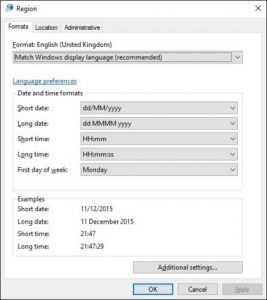
Leave A Comment?